Cara Download Video Youtube dengan Mudah
Download video YouTube tidak bisa dilakukan secara langsung. Apalagi situs ini tidak menyediakan fitur download. Jadi harus menggunakan cara lain agar bisa melakukan download secara langsung. Salah satunya adalah dengan menggunakan aplikasi atau situs converter.
Dengan menggunakan aplikasi atau situs converter untuk download YouTube, prosesnya bisa berjalan dengan cepat. Bahkan kamu bisa memilih sendiri resolusi dari video yang ingin didapatkan. Dengan begitu video bisa memiliki kualitas yang baik.
Untuk mengetahui bagaimana cara download video YouTube yang benar. Baiknya untuk menyimak beberapa ulasan di bawah ini. Jadi kamu bisa download melalui komputer atau langsung dengan menggunakan ponsel yang digunakan.
Cara Download Video YouTube
Ada beberapa cara download video YouTube yang bisa dilakukan. Simak selengkapnya di bawah ini.
1. Langsung Pakai Aplikasi Mobile
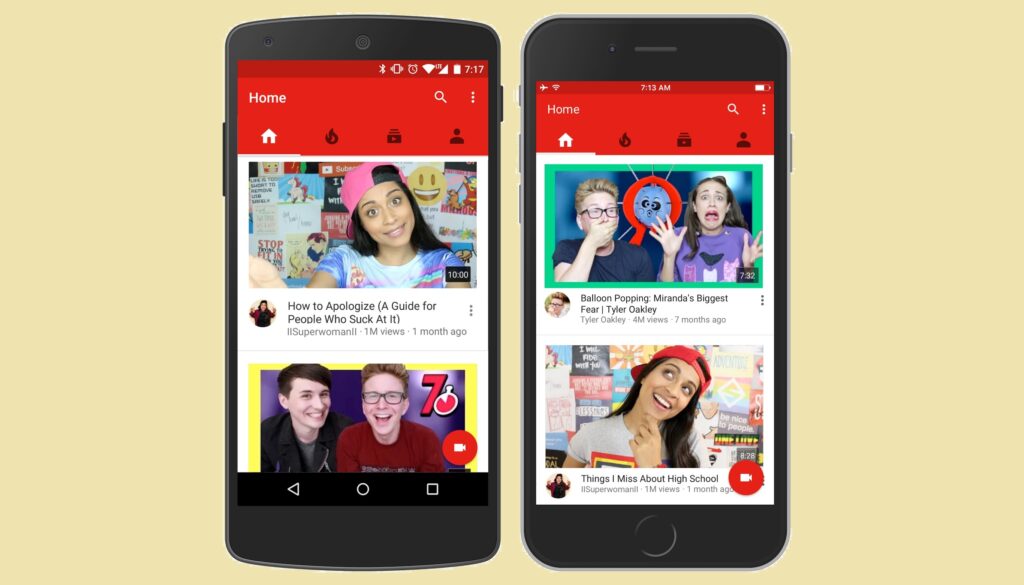
Sebenarnya dengan menggunakan aplikasi YouTube mobile proses download masih bisa dilakukan. Hanya saja download ini dilakukan untuk keperluan internal dari aplikasi YouTube itu sendiri. Jadi saat ingin memutar nya harus dengan menggunakan aplikasi.
Apabila ingin memutar diluar aplikasi tidak akan bisa dilakukan. Meski demikian cara ini sudah cukup baik untuk menghemat kuota karena bisa download video yang paling disukai. Simak cara download-nya di bawah ini.
- Terlebih dahulu kalian harus melakukan updateterhadap aplikasi YouTube yang ada pada ponsel.
- Setelah itu buka video yang disukaiatau bisa mencarinya.
- Apabila sudah menemukannya, tekan tombol downloadyang berada di bawah video.
- Tunggu prosesdownloadnya berjalan hingga selesai.
- Apabila ingin membuka video yang sudah didownload bisa masuk ke tab Library.
- Cari menu Apa bagian downloads.
- Buka menu itu lalu kalian bisa langsung memilih video mana yang akan diputar.
2. Dengan Internet Download Manager
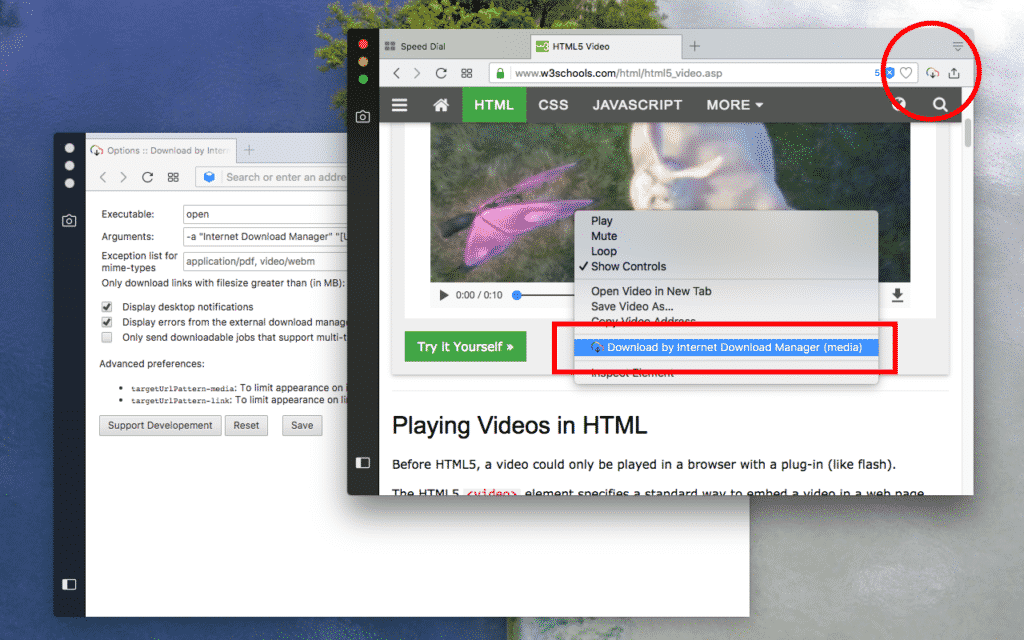
Cara download video YouTube yang paling sering dilakukan adalah dengan memanfaatkan Internet Download Manager atau IDM. Cara ini dipandang paling mudah meski tidak semua orang bisa menggunakannya.
Apalagi Internet Download Manager merupakan aplikasi premium sehingga kamu harus melakukan pembelian terlebih dahulu agar bisa menggunakannya secara penuh. Jika sudah memiliki ide yang terpasang pada komputer atau laptop, gunakan cara di bawah ini.
- Pastikan aplikasiinternet download manager sudah terpasang dengan baik ke ponsel yang digunakan.
- Apabila masih menggunakan versi lama bisa melakukan updatesecara otomatis terlebih dahulu.
- Pastikan juga aplikasi sudah terintegrasidengan browser yang digunakan.
- Jika semuanya sudah siap kalian bisa langsung membuka YouTubedan mencari video yang diinginkan.
- Apabila sudah terintegrasi dengan baik biasanya di bagian atas dari video akan muncul tombol downloaddari IDM.
- Kamu bisa menekan tombol download itu untuk memulai proses penarikan.
- Selanjutnya kamu juga bisa memilih resolusi apabila ditemukan versi yang lain.
- Jika sudah segera tekan tombol downloaddan tunggu prosesnya berjalan hingga selesai.
- Buka file yang sudah didownload, kamu bisa melakukannya dengan menekan file terunduh pada aplikasi. Selanjutnya klik kanan dan open folder.
3. Pakai Situs Savefrom.net
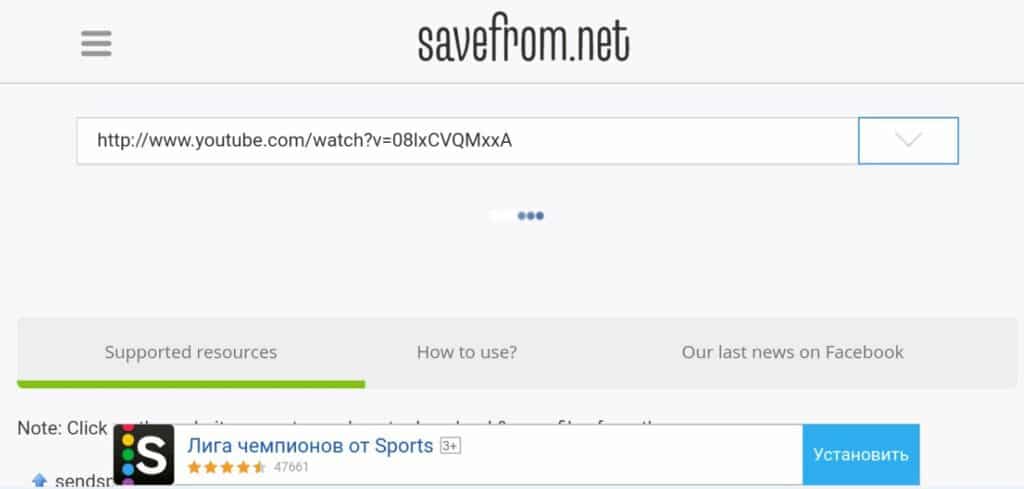
Salah 1 situs andalan yang biasanya digunakan untuk melakukan download berbagai jenis video yang berasal dari internet adalah savefrom net. Dengan menggunakan cara di bawah ini kamu bisa download dengan mudah memakai komputer atau langsung menggunakan browser pada ponsel.
Simak langkah download selengkapnya di bawah ini.
- Hal pertama yang harus dilakukan adalah dengan membuka YouTubeterlebih dahulu lalu mencari video mana saja yang ingin diunduh.
- Setelah menemukannya kalian bisa langsung menyalin Linkyang dimiliki sebanyak mungkin.
- Jika sudah bisa langsung membuka situsconverter SaveFrom net memakai tautan berikut ini: https://id.savefrom.net/1-cara-mengunduh-video-youtube-5.html
- Setelah itu kalian bisa memasukkan link ke dalam kolom yang sudah disediakan.
- Biasanya proses konversiakan berjalan secara otomatis bahkan sebelum menekan tombol download.
- Setelah proses konversi selesai akan ada pilihanbeberapa resolusi dari video.
- Kalian bisa memilih resolusi yang sesuai atau memilih ukuran yang paling masuk akal.
- Tekan tombol downloadlalu tunggu prosesnya berjalan hingga selesai.
- File akan secara otomatis tersimpan pada komputer atau pada ponsel.
4. Memanfaatkan Y2mate
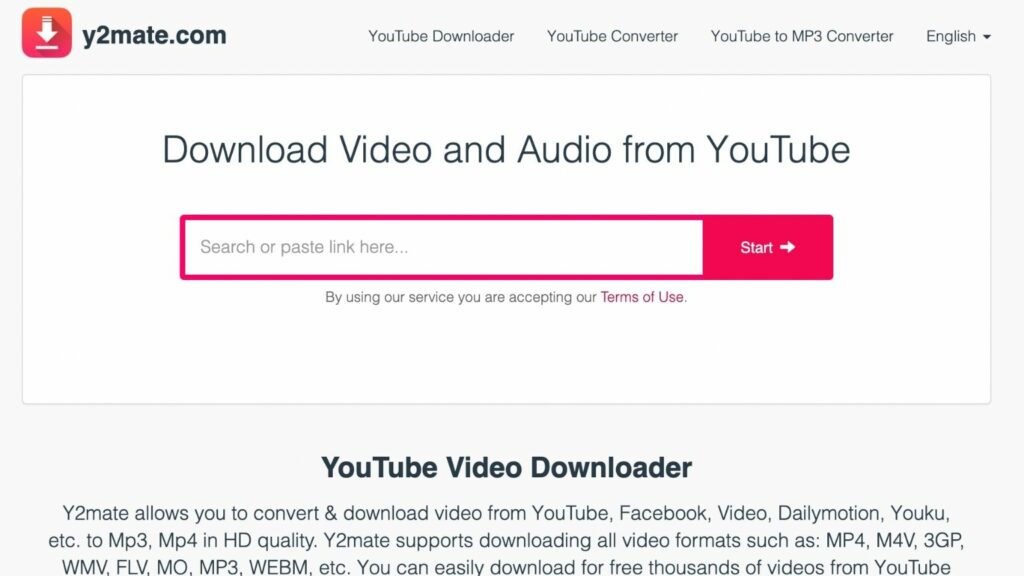
Cara download video YouTube selanjutnya adalah dengan menggunakan situs bernama y2mate. Situs ini secara konsep hampir sama dengan beberapa situs converter yang sudah dibahas sebelumnya.
Untuk bisa melakukan konversi ada baiknya untuk menggunakan cara atau langkah di bawah ini.
- Buka YouTubedan video dengan menggunakan browser atau bisa langsung menggunakan YouTube mobile.
- Setelah itu cari videoyang memang diinginkan atau disukai dan jangan lupa untuk menyalin Link yang dimiliki.
- Apabila hal ini ada banyak bisa diletakkan pada note terlebih dahulu.
- Setelah itu buka situsy2mate dengan menggunakan link ini: https://www.y2mate.com/id24
- Setelah terbuka kalian bisa langsung menempel linkdari YouTube yang ingin didownload.
- Lanjutkan dengan menekan tombol start yang ada di bagian samping.
- Sistem akan melakukan proses konversi secara otomatis.
- Selanjutnya kalian bisa memilih format dari videoyang ingin didownload beserta resolusinya.
- Klik tombol downloadyang diinginkan dan tunggu semua prosesnya hingga selesai.
5. Pakai Website Dredown
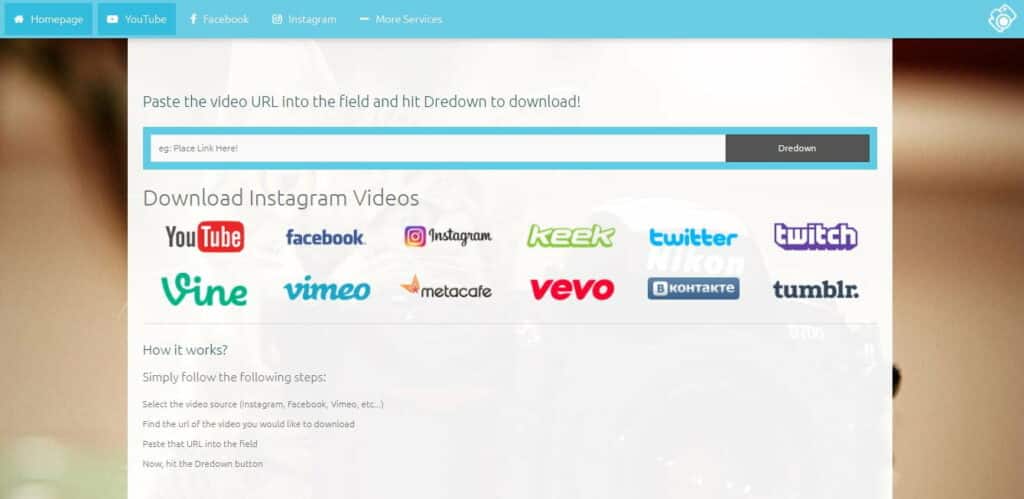
Dredown juga merupakan situs yang bisa digunakan untuk melakukan proses pengunduhan dari YouTube. Untuk melakukan proses download ikuti beberapa langkah di bawah ini.
- Pastikan terlebih dahulu Kamu sudah memiliki link downloaddari video YouTube.
- Jika belum bisa langsung membuka YouTube pada browser tanpa menggunakan YouTube mobile. Selanjutnya cari video yang diinginkan dan copy link yang dimiliki.
- Buka situsDredown dengan memanfaatkan tautan berikut ini: https://www.dredown.com/youtube
- Setelah itu kamu bisa langsung menempel linkyang sudah didapatkan sebelumnya.
- Lanjutkan dengan menekan tombol Dredowndi samping.
- Proses konversibiasanya langsung berjalan secara otomatis.
- Kamu bisa langsung menekan tombol downloadyang muncul.
- Tunggu prosesnya hingga selesai dan file akan langsung disimpan pada perangkat.
6. Aplikasi Tubemate
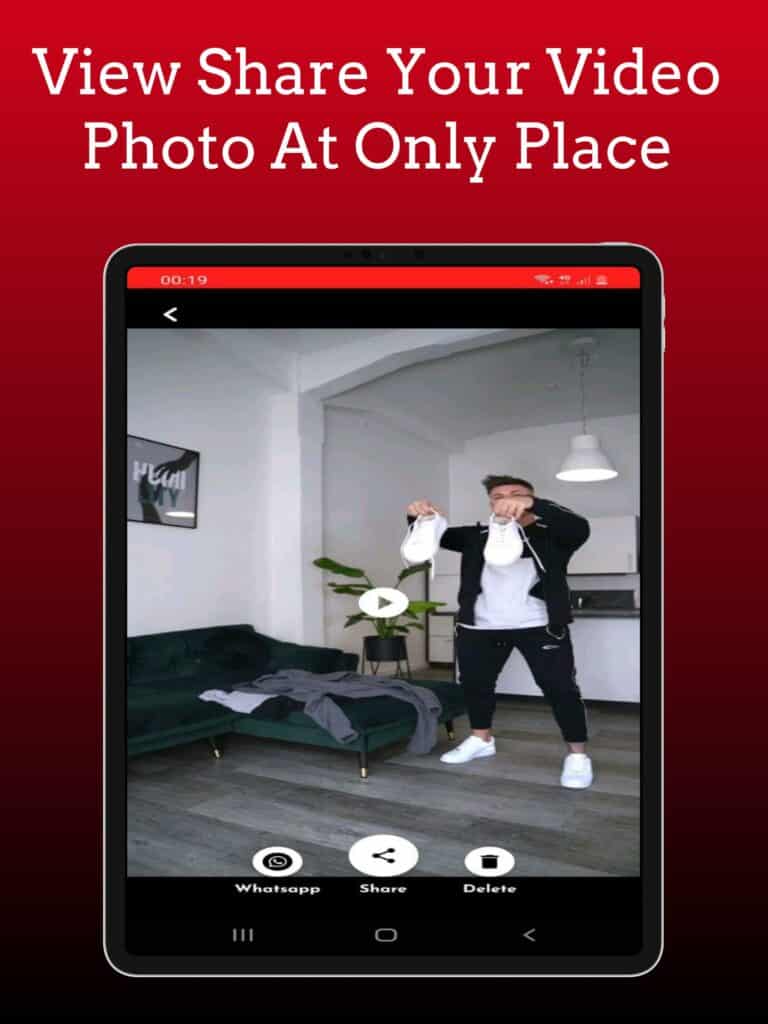
Cara download video YouTube yang terakhir adalah dengan memanfaatkan aplikasi bernama Tubemate. Aplikasi ini seharusnya bisa ditemukan di playstore atau jika tidak ada bisa di download file APK nya melalui situs resmi.
Setelah itu kalian bisa langsung melakukan proses pemasangan terlebih dahulu. Setelah selesai kamu bisa buka aplikasi ini untuk melakukan beberapa langkah berikut.
- Siapkan linkdownload dari video YouTube yang diinginkan.
- Buka aplikasi
- Paste linkpada kolom yang sudah disediakan.
- Tekan tomboldownload lalu tunggu proses konversinya berjalan.
- Setelah selesai video bisa langsung tersimpan ke ponsel yang digunakan.
Cara download video YouTube ternyata tidak sesulit yang dibayangkan oleh banyak orang. Kamu hanya memerlukan aplikasi atau situs yang digunakan untuk melakukan proses konversi. Selanjutnya proses download akan berjalan dengan sendirinya dan video bisa langsung disimpan.
Perlu diingat jika video yang didownload dengan menggunakan cara di atas biasanya memiliki format mp4. Selain itu bisa juga memiliki format lain yang kemungkinan besar jika dibuka pada ponsel tidak bisa. Meski demikian tidak ada salahnya untuk mencoba karena saat ini sebagian besar ponsel sudah sangat canggih.